发布时间:2015-10-30 14: 26: 02
MindMapper思维导图的导图形式并不单一,甚至还可以转化为矩阵图结构,用表格的形式来展现导图,在具有较多数值等格式的导图里,矩阵图显然更优势。下面我们就一起看看如何建立MindMapper表格结构导图。
首先运行MindMapper思维导图后确立中心主题。
我们可以在【主页】工具栏中找到“Table”表格按钮。

我们选中中心主题或是其他任一主题,再点击表格按钮,就会发现,导图变成了表格形式。
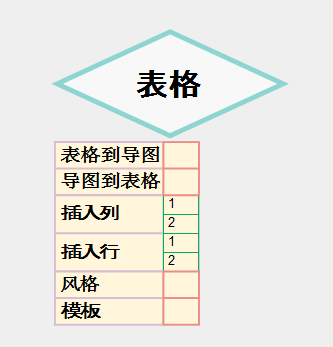
我们的主题都以表框进行显示,前面一列代表的是中心主题下的重要主题,依次类推第二列则是子主题,每一行代表一个分支,分支后的子主题都显示在一个数行中。
当需要添加主题时,还是和正常导图一样,选择主题,直接输入文字,便可在该主题下添加子主题。或者可以点击表格下拉框内的添加行、列功能图标来进行添加。
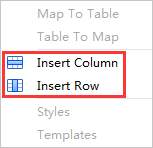
回归导图时,再次点击表格按钮,或是下拉框内的切换按钮便可切换到原来的导图形式。
具体的功能阐述可以去阅读文章解析MindMapper表格结构功能。
展开阅读全文
︾